| • | Log masuk sebagai Pengurus Projek (untuk tindakan melengkapkan maklumat seterusnya), anda akan dipaparkan halaman utama. Tekan pautan Judul yang berkenaan pada “Senarai Ringkasan Projek“ untuk mendapatkan ruangan Status Maklumat Projek. Contoh Pengurus Projek yang dilantik adalah Abang Sallehudin Bin Abang Shokeran. |
| • | Paparan ruangan Status Maklumat Projek (Rujuk Rajah 4 di bawah). |
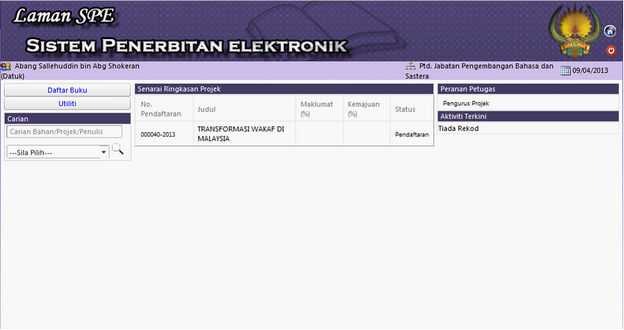
Rajah 4
| • | Paparan ini mengandungi bulatan berwarna untuk menunjukkan prestasi terkini perlengkapan maklumat pada halaman - halaman yang disediakan. |
| • | Pengurus Projek diminta menekan pautan Maklumat Projek untuk mendapatkan halaman Maklumat Projek. Halaman dipaparkan (Rujuk Rajah 5 di bawah). |
![]()
Rajah 5
| • | Sila lengkapkan medan - medan dengan maklumat yang sesuai. |
| • | Pemilihan “Program” akan merubah kandungan turun naik “Fungsi”. |
| • | Pemilihan “Fungsi” akan merubah kandungan turun naik “Objek”. |
| • | Pemilihan “Objek” akan merubah kandungan turun naik “Sub Objek”. |
| • | Kaedah Perolehan adalah dipaparkan berdasarkan kepada pemilihan sebelumnya. |
| • | Butang |
| • | Butang “BATAL” adalah tindakan memberhentikan proses yang akan dilaksanakan. Anda akan kembali ke halaman Status Maklumat. |
| • | Butang “SIMPAN” berfungsi menyimpan maklumat yang telah di kemaskini. Pengguna diminta melengkapkan maklumat dengan teratur untuk memudahkan tindakan penyimpanan. |
| • | Anda diminta melengkapkan maklumat dengan baik untuk mengelakkan masalah semasa tindakan penyimpanan. |
| • | Butang “SIAP DAN SELESAI” berfungsi sebagai pengesahan dan keluar dari modul pendaftaran ini. |